今すぐWindows 10 Technical Previewを試してみたい人のために、私は独創的ではありません。これは暫定版であり、一部の機能が動作せず、ドライバーとサードパーティソフトウェアの問題が発生する可能性があります。 続けます。 Windows 7をWindows 10にアップグレードする場合は、MicrosoftのWebサイトから特別なPrepareユーティリティをダウンロードします ; Windows 8.1用の同様の準備ユーティリティがあります 。
ロシア語版Windows 7 Professional、英語版Windows 8.1単一言語、およびMediaCenter付き英語版8.1 Professionalの更新プロセスを示します。 メディアセンターは更新後も存続しないことをすぐに言わなければなりません。Windows10 Technical Previewの現在のバージョンではサポートされておらず、通常のWindows 10 Professional TPに更新されます。 Windows MediaCenterを使用する場合は、Consumer Preview以降のビルドを待つことをお勧めします。 ここに彼らは最初の瞬間にあります:
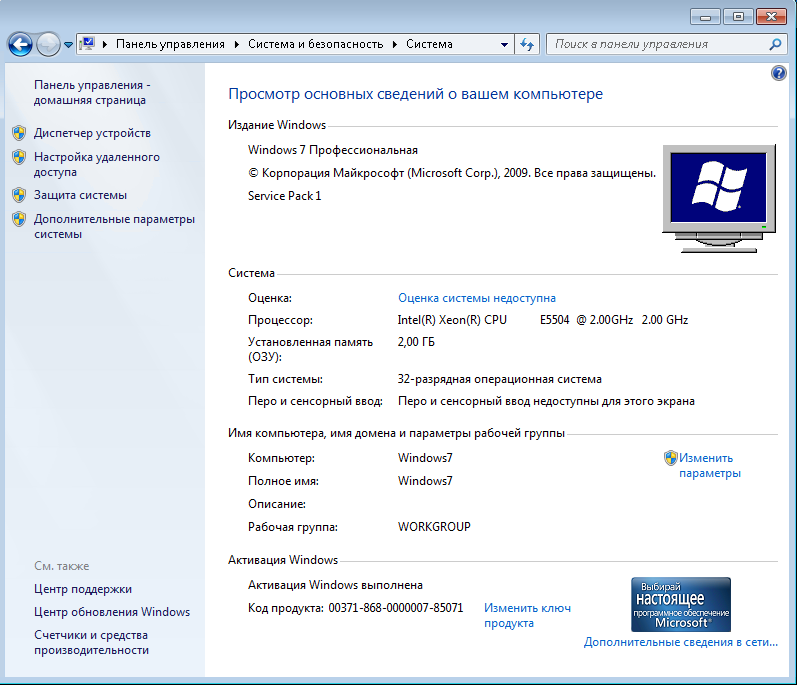
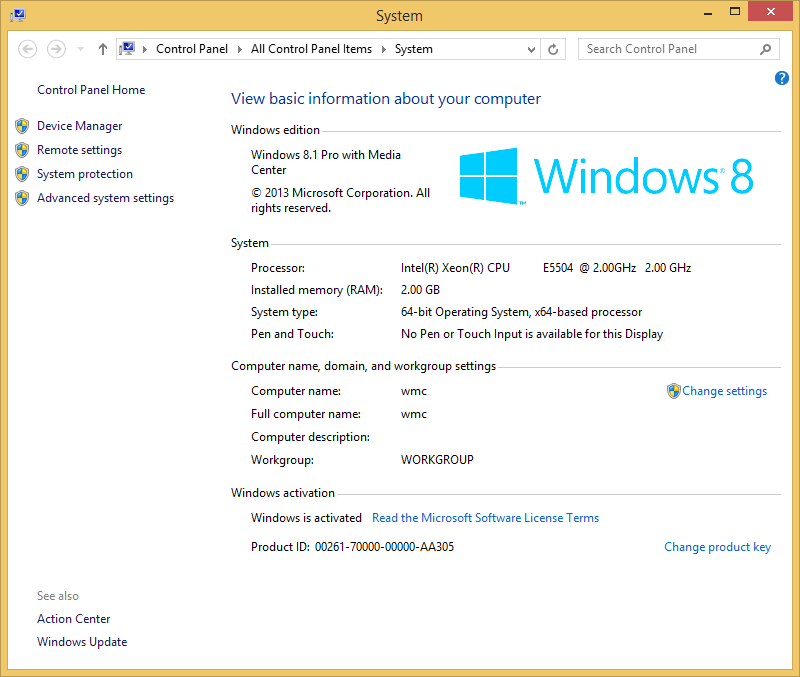
MediaCenterを使用してWindows 7およびWindows 8.1 Professionalのテスト仮想マシンを作成した場合、残念ながら物理的なラップトップを使用して、Windows 8.1単一言語の更新を確認しました。 OEMブランドに注意してください。
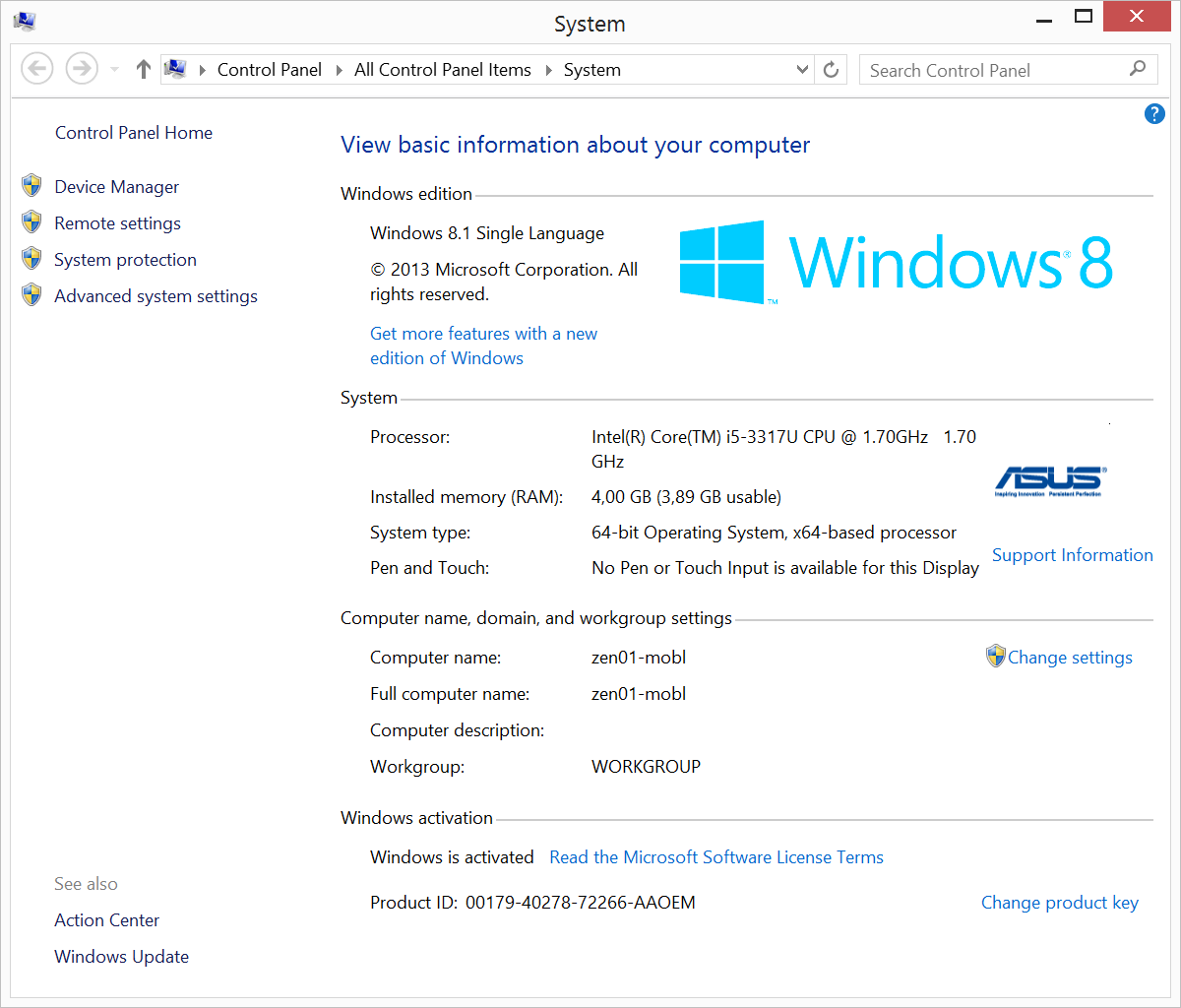
準備段階として、システムにすべてのWindows Update更新プログラムをインストールしました。これが更新プログラムに必要かどうかはわかりませんが、確かに問題はありません。興味深い点が1つあります。
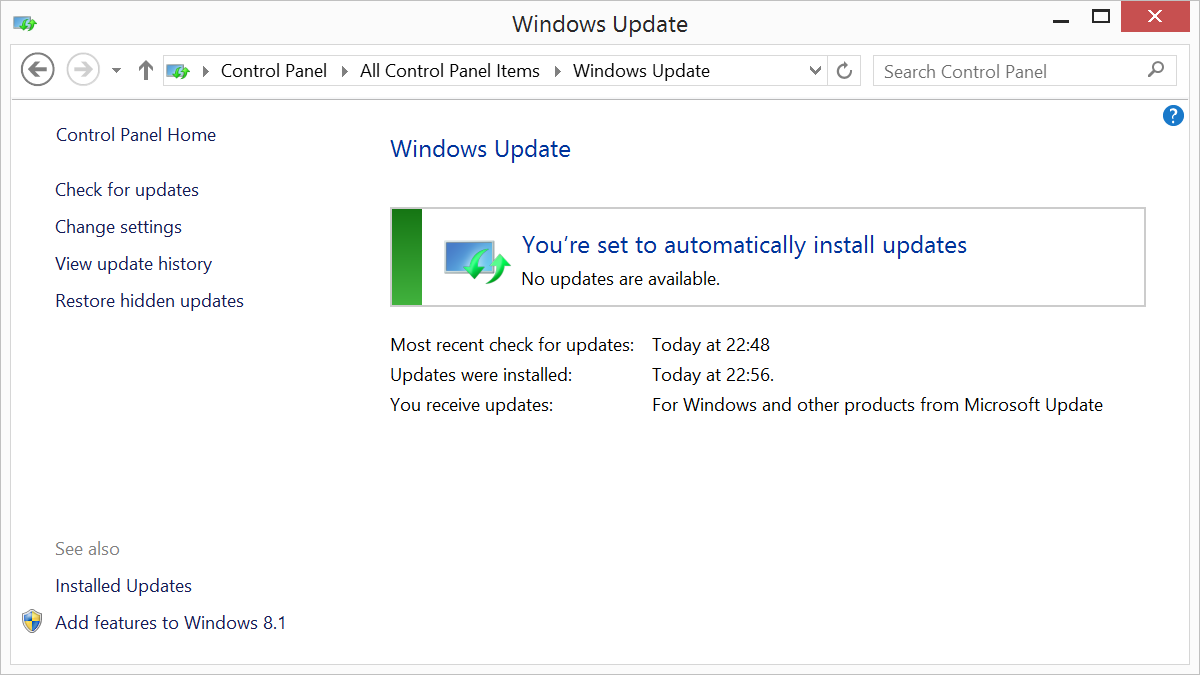
Prepareユーティリティをダウンロードした後、アップグレードする3つのシステムすべてにインストールします。
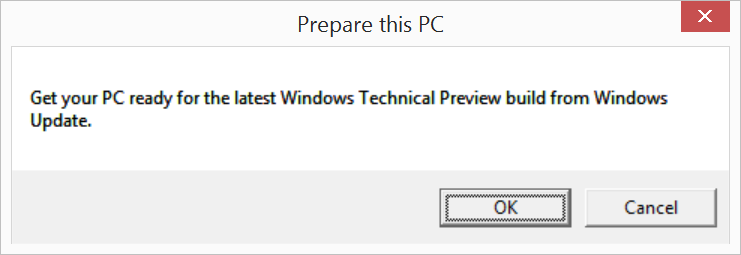
数秒後に彼女からお祝いの言葉を受け取ります-アップデートの準備ができました。
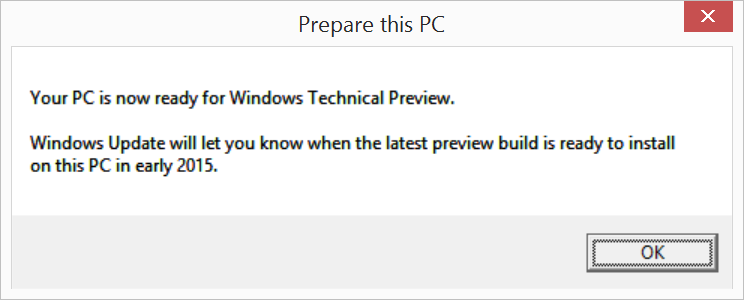
私はWindows Updateで実行していますが、確認しましたが、別の新しい更新が表示されます。これは明らかに更新の前提条件です。
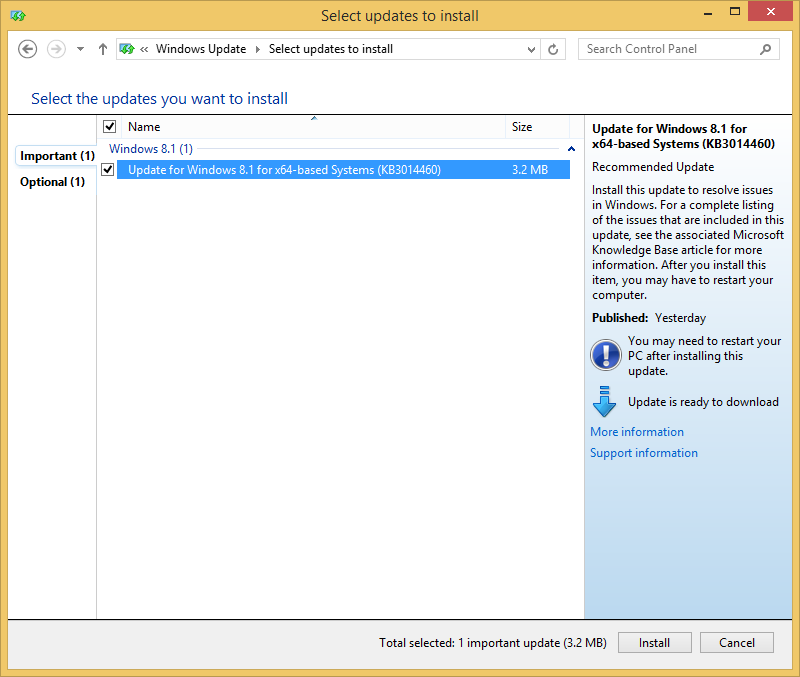
インストールして再起動した後、再びWindows Updateにアクセスします。幸いなことに、次のように表示されます。
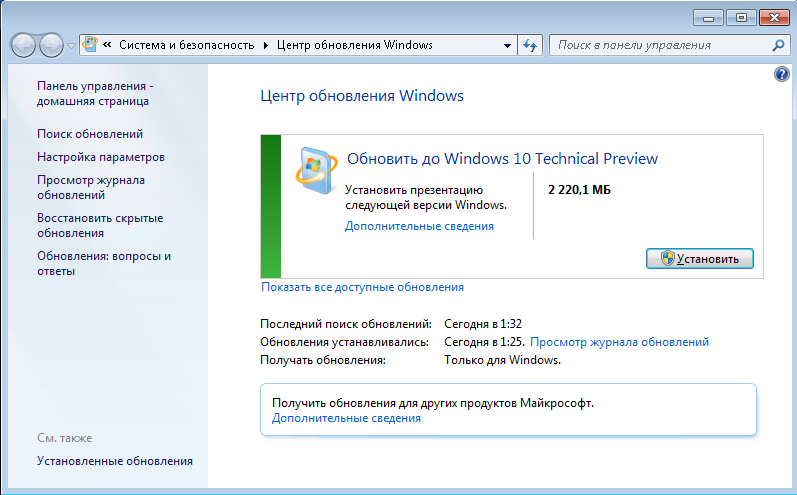
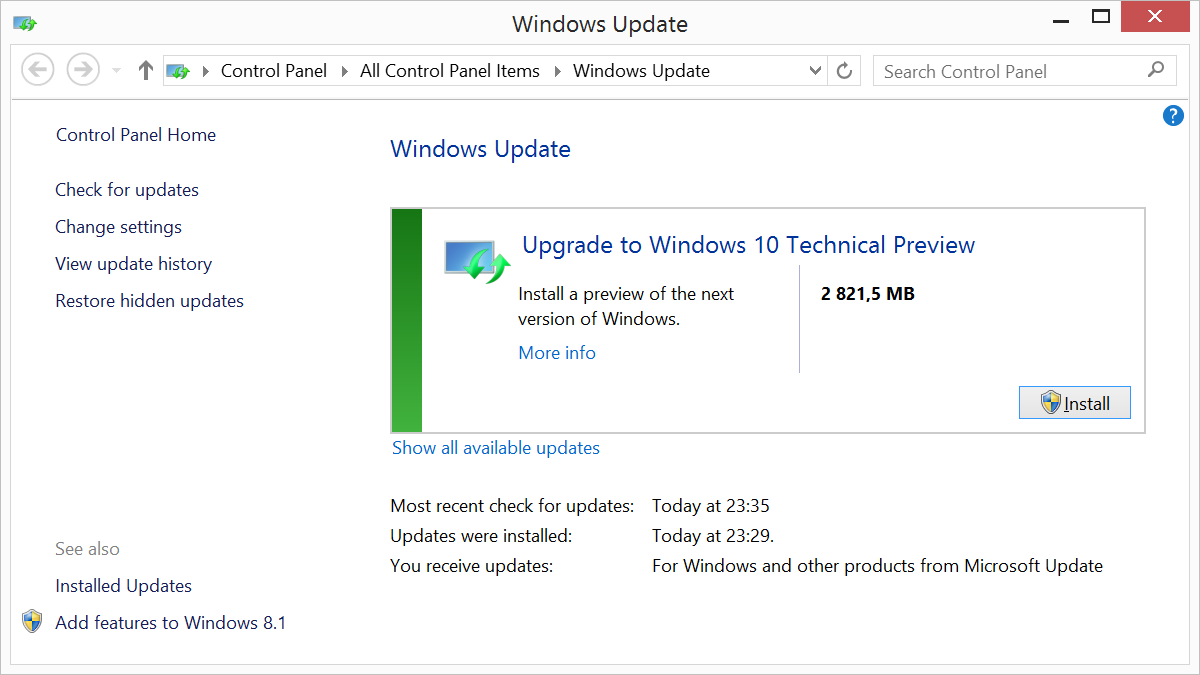
ただし、MediaCenterを備えたWindows 8.1では、次の警告が表示されます。
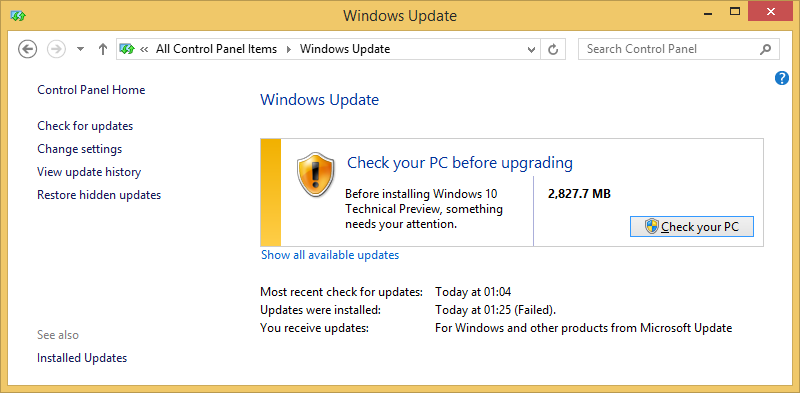
チェックした後、MediaCenterをアップグレードすると、次の情報が失われます。
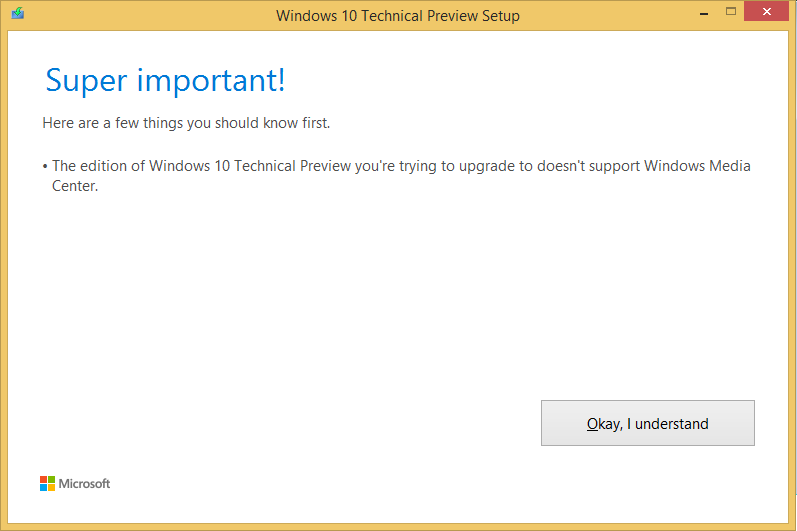
Windows 7およびWindows 8.1単一言語では、テストは問題なく合格します。
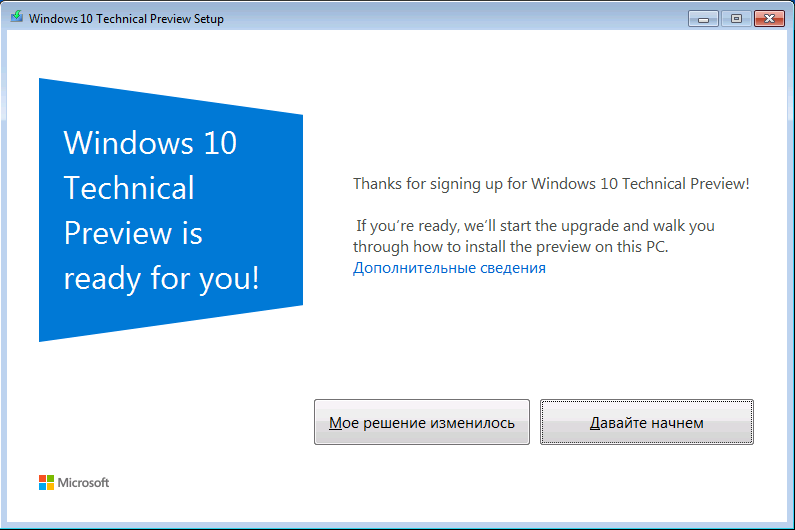
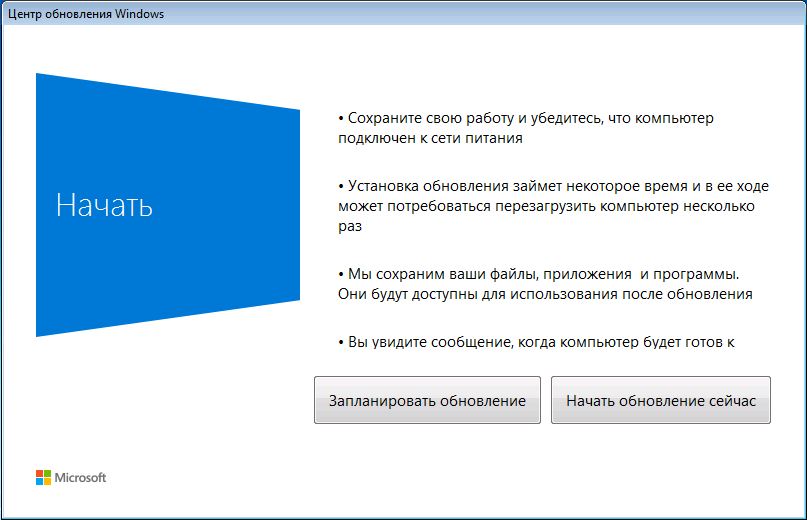
プロセスを開始することを選択すると、システムは更新プロセスを開始します。

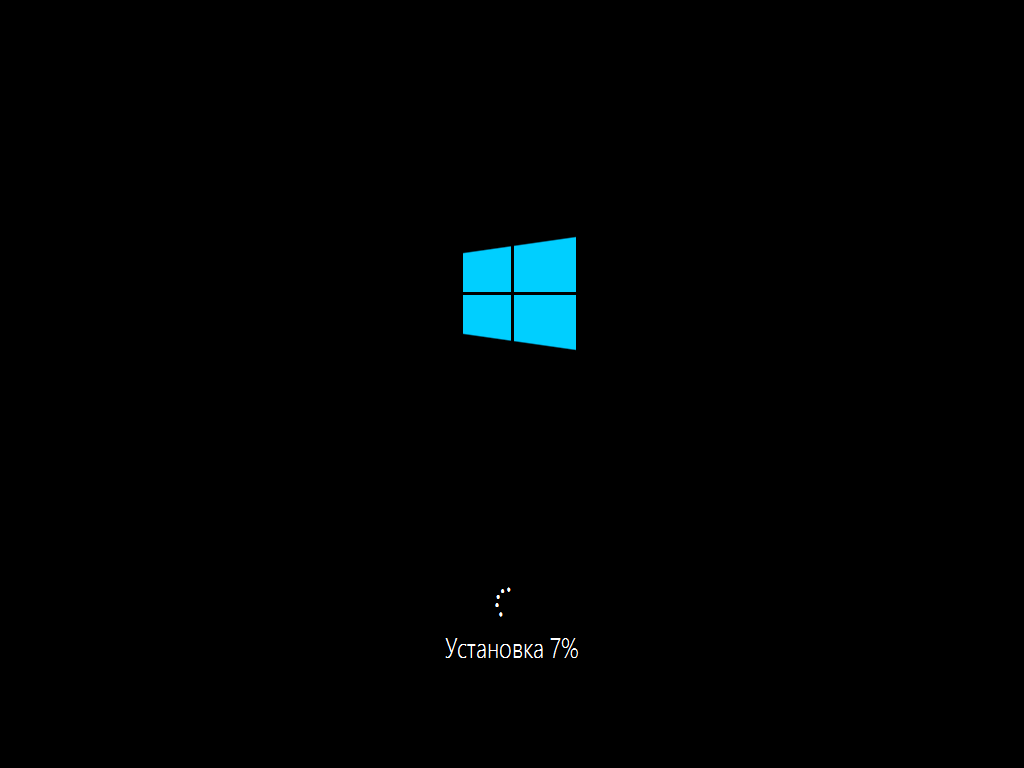
ハードドライブの速度に応じて、20〜40分後に、更新されたOSへの招待状を受け取ります。
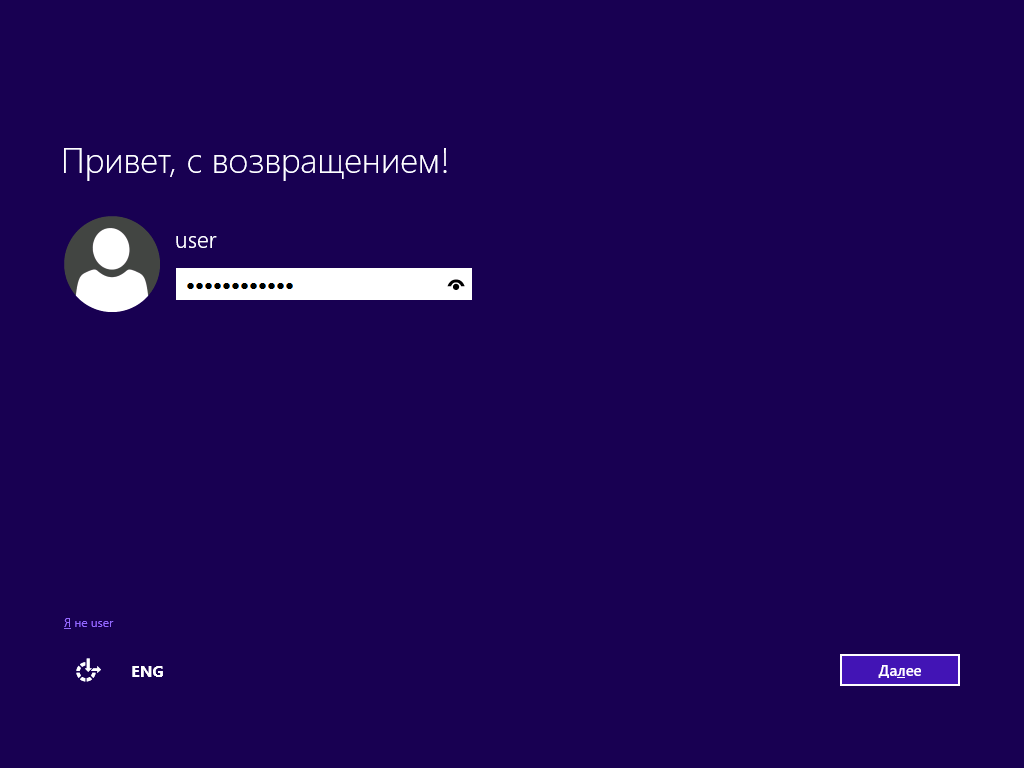
これは、システムで最後に作業したローカルユーザーのコンテキストでのWindows 7からの招待です。 Windows 8以降では、Microsoft IDに関連付けられたアカウントが通常使用されます。このようなアカウントにアクセスすると、更新されたPCだけでなく、まったく新しいPCでも古い設定を取得できます。
システムはすぐにアクティブになり、1月のプレビューは2015年10月1日に期限切れになります。MediaCenterを搭載したWindows 7 ProfessionalおよびWindows 8.1 Professionalは、Windows 10 Technical Preview Professionalにアップグレードされました。
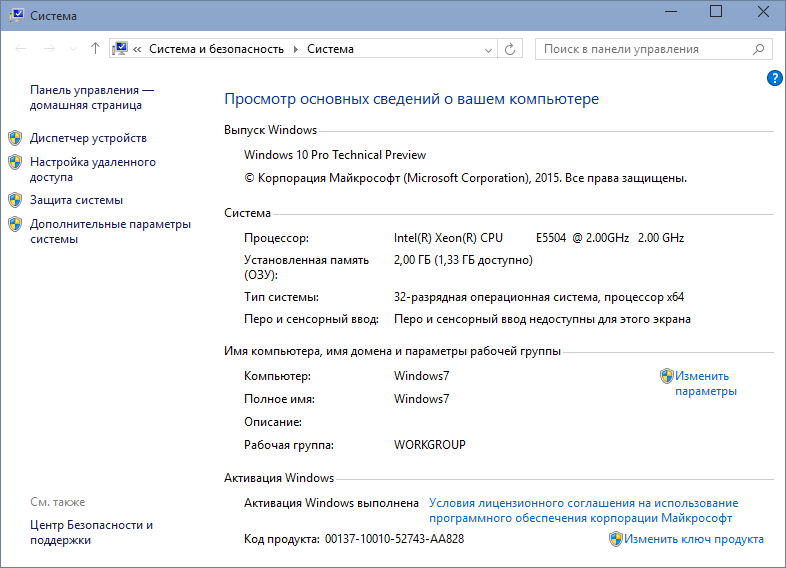
Windows 8.1単一言語をWindows 10 Technical Preview単一言語にアップグレード-現存するロゴに注意してください-それらはOEMメーカーによってインストールされました:
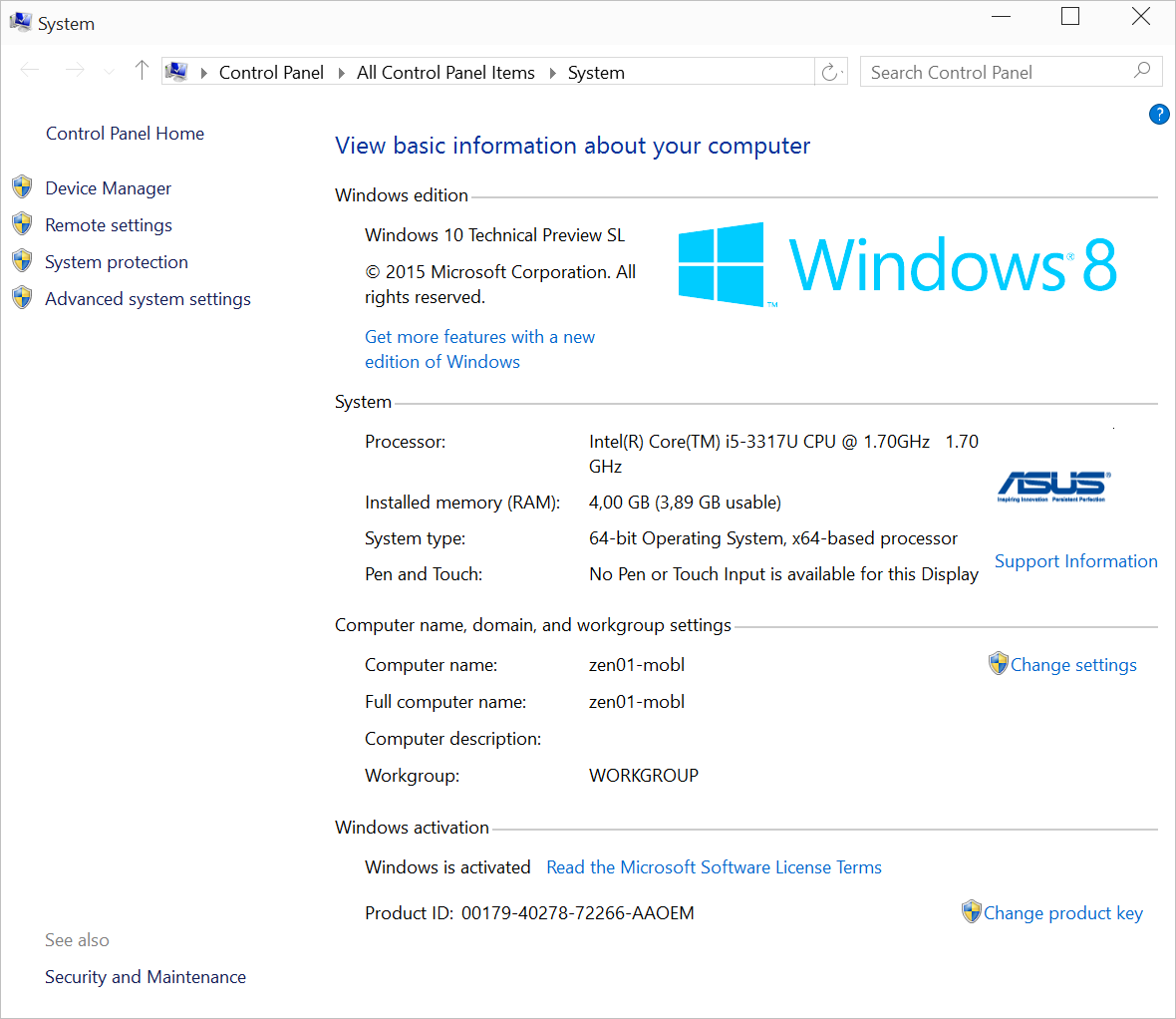
Windows 8.1およびWindows Server 2012 R2のエディションの変更に関するメモで最近述べたように、Windows 10では、その場でエディションを変更できます。 たとえば、Windows 10 Technical Preview Professionalは、MediaCenterを備えたProfessionalおよびProfessionalにアップグレードできます。

ただし、後者は、アセンブリ10.0.9926では機能しないことを理解しています。 ただし、 EnterpriseバージョンのキーはTechNetページにあります 。 コントロールパネルからスナップインを実行して、その場でバージョンを変更しようとします。

TechNetに記載されているシリアル番号を回復キーとして入力します。
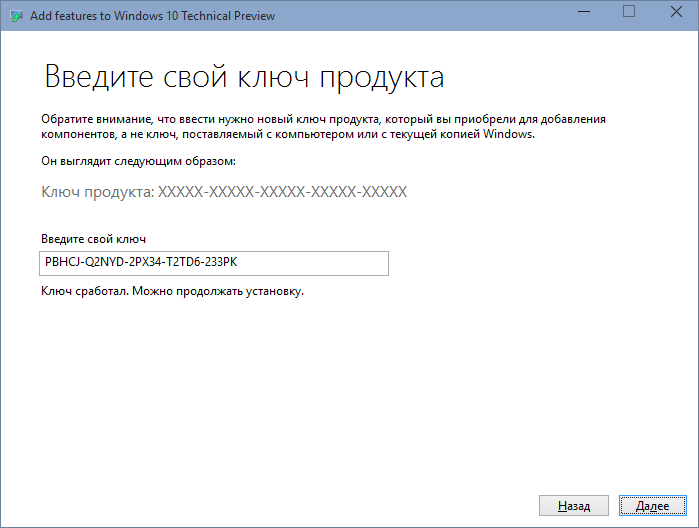
15分待ってから再起動すると、Windows 10 Technical Preview Enterpriseが表示されます!
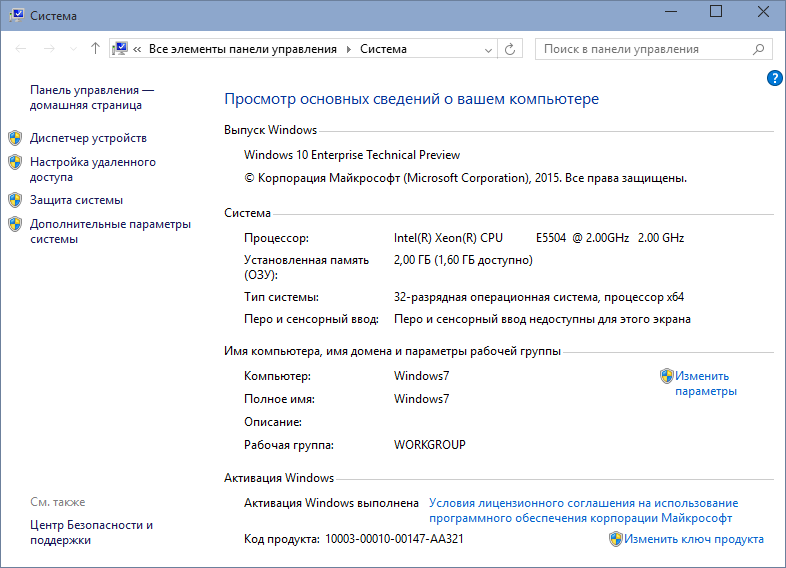
最後に、Windowsビルドの更新を含むOS更新設定を構成する設定アプリケーションに移動できます。 次のビルドが表示されるまで長く待つ必要がないように、クイックインストールを選択します。
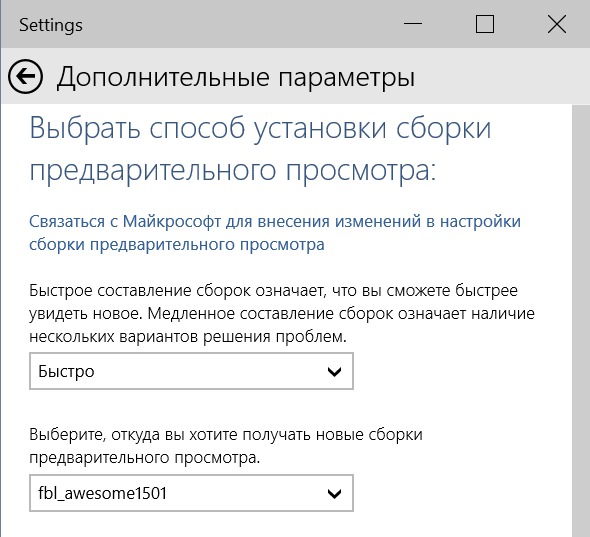
Insider Hubアプリケーションを忘れないでください。ここでは、最新のビルドに関するすべてのニュースを読み、タイミング、機能、およびOSの更新に関する情報を取得できます。
いいテストをしてください!